USB CITROEN C-ELYSÉE 2017 Omistajan Käsikirjat (in Finnish)
[x] Cancel search | Manufacturer: CITROEN, Model Year: 2017, Model line: C-ELYSÉE, Model: CITROEN C-ELYSÉE 2017Pages: 306, PDF Size: 9.41 MB
Page 208 of 306
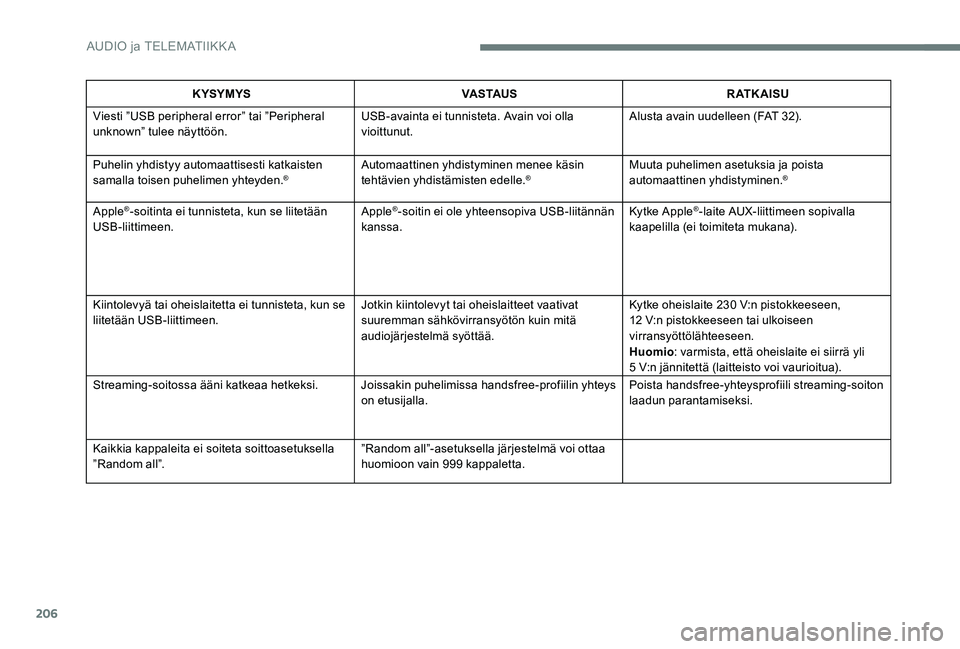
206
K YSYMYSVA S TAU SR AT K A I S U
Viesti ”USB peripheral error” tai ”Peripheral
unknown” tulee näyttöön. USB-avainta ei tunnisteta. Avain voi olla
vioittunut.Alusta avain uudelleen (FAT 32).
Puhelin yhdistyy automaattisesti katkaisten
samalla toisen puhelimen yhteyden.
®Automaattinen yhdistyminen menee käsin
tehtävien yhdistämisten edelle.®Muuta puhelimen asetuksia ja poista
automaattinen yhdistyminen.®
Apple®-soitinta ei tunnisteta, kun se liitetään
USB-liittimeen. Apple®-soitin ei ole yhteensopiva USB-liitännän
kanssa. Kytke Apple®-laite AUX-liittimeen sopivalla
kaapelilla (ei toimiteta mukana).
Kiintolevyä tai oheislaitetta ei tunnisteta, kun se
liitetään USB-liittimeen. Jotkin kiintolevyt tai oheislaitteet vaativat
suuremman sähkövirransyötön kuin mitä
audiojärjestelmä syöttää.Kytke oheislaite 230 V:n pistokkeeseen,
12 V:n pistokkeeseen tai ulkoiseen
virransyöttölähteeseen.
Huomio
: varmista, että oheislaite ei siirrä yli
5 V:n jännitettä (laitteisto voi vaurioitua).
Streaming-soitossa ääni katkeaa hetkeksi. Joissakin puhelimissa handsfree-profiilin yhteys on etusijalla.Poista handsfree-yhteysprofiili streaming-soiton
laadun parantamiseksi.
Kaikkia kappaleita ei soiteta soittoasetuksella
”Random all”. ”Random all”-asetuksella järjestelmä voi ottaa
huomioon vain 999 kappaletta.
AUDIO ja TELEMATIIKK A
Page 224 of 306
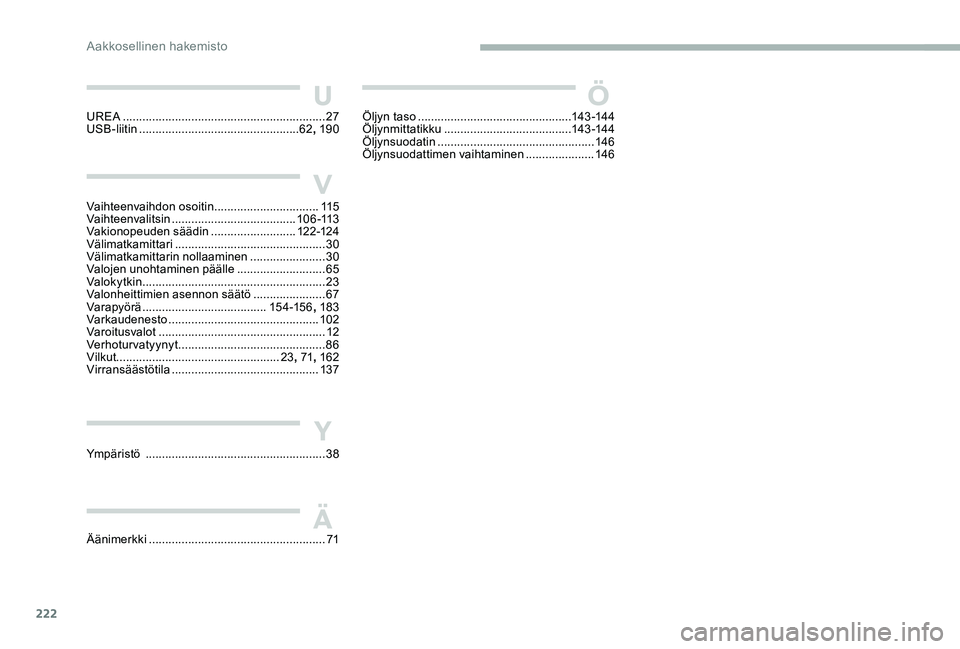
222
Vaihteenvaihdon osoitin ................................115
Vaihteenvalitsin ...................................... 1 0 6 -113
Vakionopeuden säädin
.......................... 12
2-124
Välimatkamittari
.............................................. 30
Välimatkamittarin nollaaminen
.......................30
Valojen unohtaminen päälle
...........................65
Valokytkin
........................................................ 23
Valonheittimien asennon säätö
......................67
Varapyörä
...................................... 15 4 -15 6, 183
Varkaudenesto
.............................................. 102
Varoitusvalot
................................................... 12
Verhoturvatyynyt
............................................. 86
Vilkut .................................................. 23, 71 , 162
Virransäästötila
............................................. 137
UÖ
V
Y
Ä
Ympäristö ............................... ........................38
UREA
..............................................................
27
USB-liitin
...............................
..................
62, 19 0
Äänimerkki
...................................................... 71Öljyn taso
...............................................
14
3 -14 4
Öljynmittatikku
.......................................
143 -14 4
Öljynsuodatin
................................................
146
Öljynsuodattimen vaihtaminen
.....................
146
Aakkosellinen hakemisto
Page 234 of 306
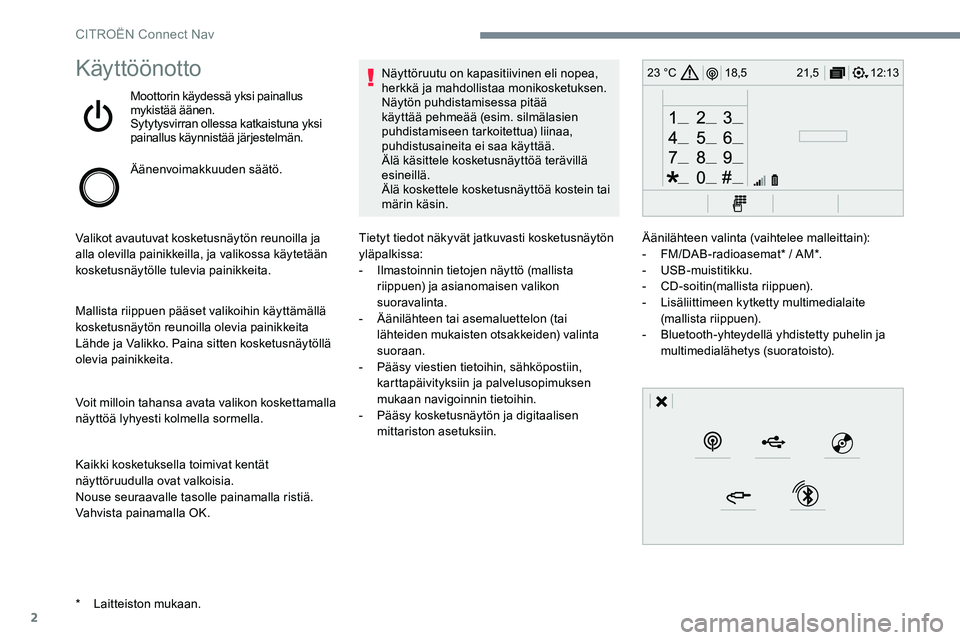
2
12:13
18,5 21,5
23 °CKäyttöönotto
Moottorin käydessä yksi painallus
mykistää äänen.
Sytytysvirran ollessa katkaistuna yksi
painallus käynnistää järjestelmän.
Äänenvoimakkuuden säätö.
Valikot avautuvat kosketusnäytön reunoilla ja
alla olevilla painikkeilla, ja valikossa käytetään
kosketusnäytölle tulevia painikkeita.
Mallista riippuen pääset valikoihin käyttämällä
kosketusnäytön reunoilla olevia painikkeita
Lähde ja Valikko. Paina sitten kosketusnäytöllä
olevia painikkeita.
Voit milloin tahansa avata valikon koskettamalla
näyttöä lyhyesti kolmella sormella.
Kaikki kosketuksella toimivat kentät
näyttöruudulla ovat valkoisia.
Nouse seuraavalle tasolle painamalla ristiä.
Vahvista painamalla OK. Näyttöruutu on kapasitiivinen eli nopea,
herkkä ja mahdollistaa monikosketuksen.
Näytön puhdistamisessa pitää
käyttää pehmeää (esim. silmälasien
puhdistamiseen tarkoitettua) liinaa,
puhdistusaineita ei saa käyttää.
Älä käsittele kosketusnäyttöä terävillä
esineillä.
Älä koskettele kosketusnäyttöä kostein tai
märin käsin.
*
L
aitteiston mukaan. Tietyt tiedot näkyvät jatkuvasti kosketusnäytön
yläpalkissa:
-
I
lmastoinnin tietojen näyttö (mallista
riippuen) ja asianomaisen valikon
suoravalinta.
-
Ä
änilähteen tai asemaluettelon (tai
lähteiden mukaisten otsakkeiden) valinta
suoraan.
-
P
ääsy viestien tietoihin, sähköpostiin,
karttapäivityksiin ja palvelusopimuksen
mukaan navigoinnin tietoihin.
-
P
ääsy kosketusnäytön ja digitaalisen
mittariston asetuksiin. Äänilähteen valinta (vaihtelee malleittain):
-
F
M/DAB-radioasemat* / AM*.
-
USB-muistitikku.
-
C
D-soitin(mallista riippuen).
-
L
isäliittimeen kytketty multimedialaite
(mallista riippuen).
-
B
luetooth-yhteydellä yhdistetty puhelin ja
multimedialähetys (suoratoisto).
CITROËN Connect Nav
Page 241 of 306
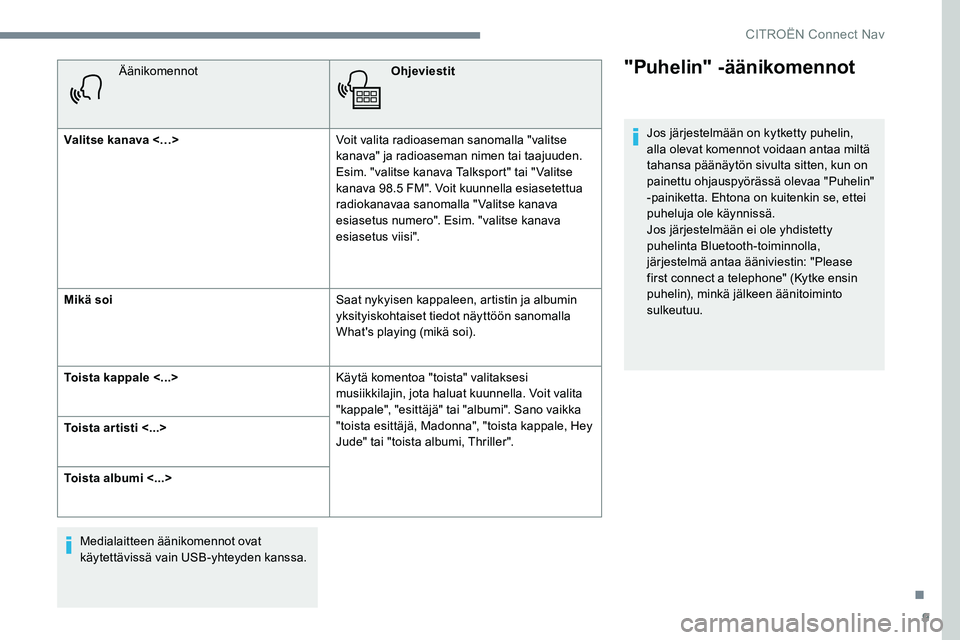
9
ÄänikomennotOhjeviestit
Valitse kanava <…> Voit valita radioaseman sanomalla "valitse
kanava" ja radioaseman nimen tai taajuuden.
Esim. "valitse kanava Talksport" tai "Valitse
kanava 98.5 FM". Voit kuunnella esiasetettua
radiokanavaa sanomalla "Valitse kanava
esiasetus numero". Esim. "valitse kanava
esiasetus viisi".
Mikä soi Saat nykyisen kappaleen, artistin ja albumin
yksityiskohtaiset tiedot näyttöön sanomalla
What's playing (mikä soi).
Toista kappale <...> Käytä komentoa "toista" valitaksesi
musiikkilajin, jota haluat kuunnella. Voit valita
"kappale", "esittäjä" tai "albumi". Sano vaikka
"toista esittäjä, Madonna", "toista kappale, Hey
Jude" tai "toista albumi, Thriller".
Toista artisti <...>
Toista albumi <...>
Medialaitteen äänikomennot ovat
käytettävissä vain USB-yhteyden kanssa."Puhelin" -äänikomennot
Jos järjestelmään on kytketty puhelin,
alla olevat komennot voidaan antaa miltä
tahansa päänäytön sivulta sitten, kun on
painettu ohjauspyörässä olevaa "Puhelin"
-painiketta. Ehtona on kuitenkin se, ettei
puheluja ole käynnissä.
Jos järjestelmään ei ole yhdistetty
puhelinta Bluetooth-toiminnolla,
järjestelmä antaa ääniviestin: "Please
first connect a telephone" (Kytke ensin
puhelin), minkä jälkeen äänitoiminto
sulkeutuu.
.
CITROËN Connect Nav
Page 247 of 306
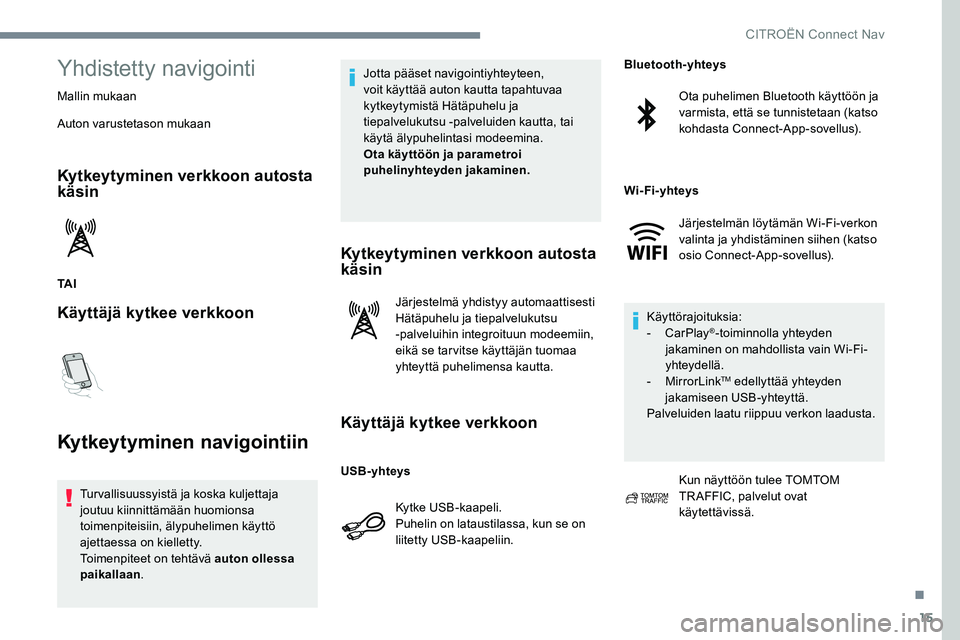
15
Yhdistetty navigointi
Mallin mukaan
Auton varustetason mukaan
Kytkeytyminen verkkoon autosta
käsin
TA I
Käyttäjä kytkee verkkoon
Kytkeytyminen navigointiin
Turvallisuussyistä ja koska kuljettaja
joutuu kiinnittämään huomionsa
toimenpiteisiin, älypuhelimen käyttö
ajettaessa on kielletty.
Toimenpiteet on tehtävä auton ollessa
paikallaan. Jotta pääset navigointiyhteyteen,
voit käyttää auton kautta tapahtuvaa
kytkeytymistä Hätäpuhelu ja
tiepalvelukutsu -palveluiden kautta, tai
käytä älypuhelintasi modeemina.
Ota käyttöön ja parametroi
puhelinyhteyden jakaminen.
Kytkeytyminen verkkoon autosta
käsin
Järjestelmä yhdistyy automaattisesti
Hätäpuhelu ja tiepalvelukutsu
-palveluihin integroituun modeemiin,
eikä se tarvitse käyttäjän tuomaa
yhteyttä puhelimensa kautta.
Käyttäjä kytkee verkkoon
Kytke USB-kaapeli.
Puhelin on lataustilassa, kun se on
liitetty USB-kaapeliin.
Ota puhelimen Bluetooth käyttöön ja
varmista, että se tunnistetaan (katso
kohdasta Connect-App-sovellus).
Järjestelmän löytämän Wi-Fi-verkon
valinta ja yhdistäminen siihen (katso
osio Connect-App-sovellus).
Käyttörajoituksia:
-
CarPlay
®-toiminnolla yhteyden
jakaminen on mahdollista vain Wi-Fi-
yhteydellä.
-
MirrorLink
TM edellyttää yhteyden
jakamiseen USB-yhteyttä.
Palveluiden laatu riippuu verkon laadusta.
Kun näyttöön tulee TOMTOM
TR AFFIC, palvelut ovat
käytettävissä.
USB-yhteys Bluetooth-yhteys
Wi-Fi-yhteys
.
CITROËN Connect Nav
Page 250 of 306
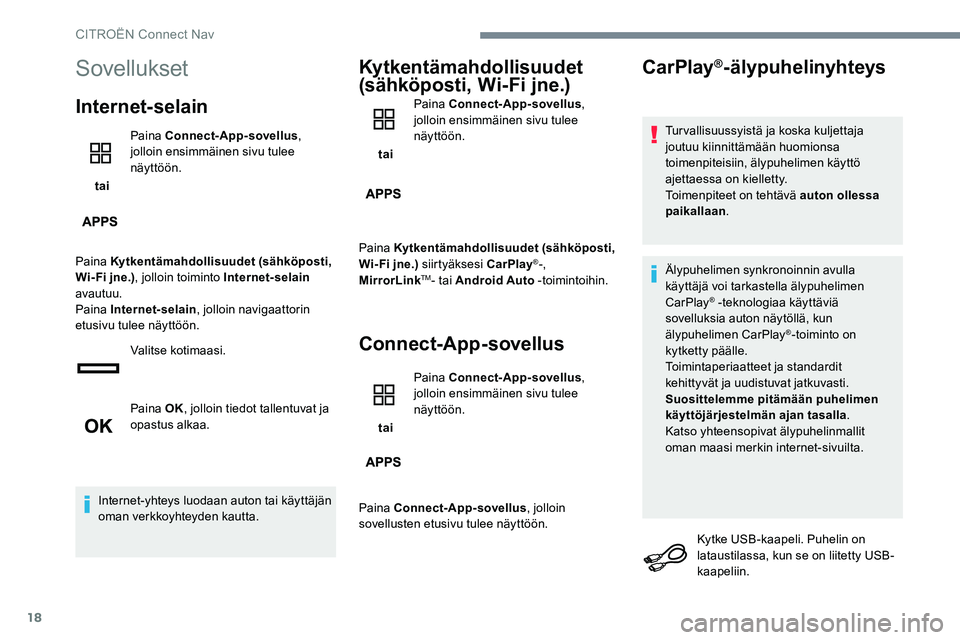
18
Sovellukset
Internet-selain
tai Paina Connect-App-sovellus
,
jolloin ensimmäinen sivu tulee
näyttöön.
Paina Kytkentämahdollisuudet (sähköposti,
Wi- Fi jne.) , jolloin toiminto Internet-selain
avautuu.
Paina Internet-selain , jolloin navigaattorin
etusivu tulee näyttöön.
Valitse kotimaasi.
Paina OK, jolloin tiedot tallentuvat ja
opastus alkaa.
Internet-yhteys luodaan auton tai käyttäjän
oman verkkoyhteyden kautta.
Kytkentämahdollisuudet
(sähköposti, Wi-Fi jne.)
tai Paina Connect-App-sovellus
,
jolloin ensimmäinen sivu tulee
näyttöön.
Paina Kytkentämahdollisuudet (sähköposti,
Wi- Fi jne.) siirtyäksesi CarPlay
®-,
MirrorLinkTM- tai Android Auto -toimintoihin.
Connect-App-sovellus
tai Paina Connect-App-sovellus
,
jolloin ensimmäinen sivu tulee
näyttöön.
Paina Connect-App-sovellus , jolloin
sovellusten etusivu tulee näyttöön.
CarPlay®-älypuhelinyhteys
Turvallisuussyistä ja koska kuljettaja
joutuu kiinnittämään huomionsa
toimenpiteisiin, älypuhelimen käyttö
ajettaessa on kielletty.
Toimenpiteet on tehtävä auton ollessa
paikallaan .
Älypuhelimen synkronoinnin avulla
käyttäjä voi tarkastella älypuhelimen
CarPlay
® -teknologiaa käyttäviä
sovelluksia auton näytöllä, kun
älypuhelimen CarPlay
®-toiminto on
kytketty päälle.
Toimintaperiaatteet ja standardit
kehittyvät ja uudistuvat jatkuvasti.
Suosittelemme pitämään puhelimen
käyttöjärjestelmän ajan tasalla .
Katso yhteensopivat älypuhelinmallit
oman maasi merkin internet-sivuilta.
Kytke USB-kaapeli. Puhelin on
lataustilassa, kun se on liitetty USB-
kaapeliin.
CITROËN Connect Nav
Page 251 of 306
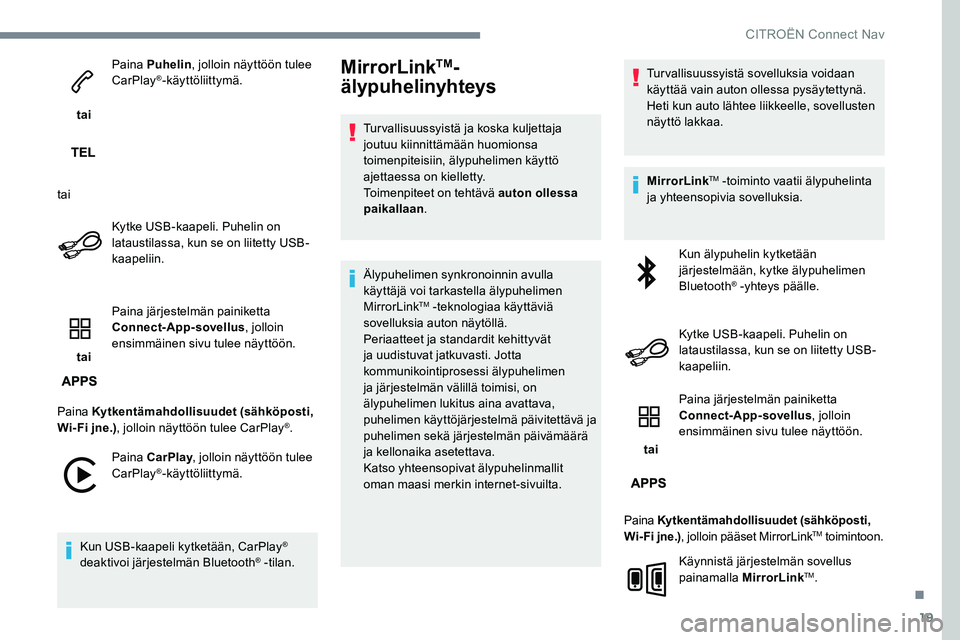
19
tai Paina Puhelin
, jolloin näyttöön tulee
CarPlay
®-käyttöliittymä.
tai Kytke USB-kaapeli. Puhelin on
lataustilassa, kun se on liitetty USB-
kaapeliin.
tai Paina järjestelmän painiketta
Connect-App-sovellus
, jolloin
ensimmäinen sivu tulee näyttöön.
Paina Kytkentämahdollisuudet (sähköposti,
Wi- Fi jne.) , jolloin näyttöön tulee CarPlay
®.
Paina CarPlay , jolloin näyttöön tulee
CarPlay
®-käyttöliittymä.
Kun USB-kaapeli kytketään, CarPlay
®
deaktivoi järjestelmän Bluetooth® -tilan.
MirrorLinkTM-
älypuhelinyhteys
Turvallisuussyistä ja koska kuljettaja
joutuu kiinnittämään huomionsa
toimenpiteisiin, älypuhelimen käyttö
ajettaessa on kielletty.
Toimenpiteet on tehtävä auton ollessa
paikallaan .
Älypuhelimen synkronoinnin avulla
käyttäjä voi tarkastella älypuhelimen
MirrorLink
TM -teknologiaa käyttäviä
sovelluksia auton näytöllä.
Periaatteet ja standardit kehittyvät
ja uudistuvat jatkuvasti. Jotta
kommunikointiprosessi älypuhelimen
ja järjestelmän välillä toimisi, on
älypuhelimen lukitus aina avattava,
puhelimen käyttöjärjestelmä päivitettävä ja
puhelimen sekä järjestelmän päivämäärä
ja kellonaika asetettava.
Katso yhteensopivat älypuhelinmallit
oman maasi merkin internet-sivuilta. Turvallisuussyistä sovelluksia voidaan
käyttää vain auton ollessa pysäytettynä.
Heti kun auto lähtee liikkeelle, sovellusten
näyttö lakkaa.
MirrorLink
TM -toiminto vaatii älypuhelinta
ja yhteensopivia sovelluksia.
Kun älypuhelin kytketään
järjestelmään, kytke älypuhelimen
Bluetooth
® -yhteys päälle.
Kytke USB-kaapeli. Puhelin on
lataustilassa, kun se on liitetty USB-
kaapeliin.
tai Paina järjestelmän painiketta
Connect-App-sovellus
, jolloin
ensimmäinen sivu tulee näyttöön.
Paina Kytkentämahdollisuudet (sähköposti,
Wi- Fi jne.) , jolloin pääset MirrorLink
TM toimintoon.
Käynnistä järjestelmän sovellus
painamalla MirrorLink
TM.
.
CITRO
Page 252 of 306
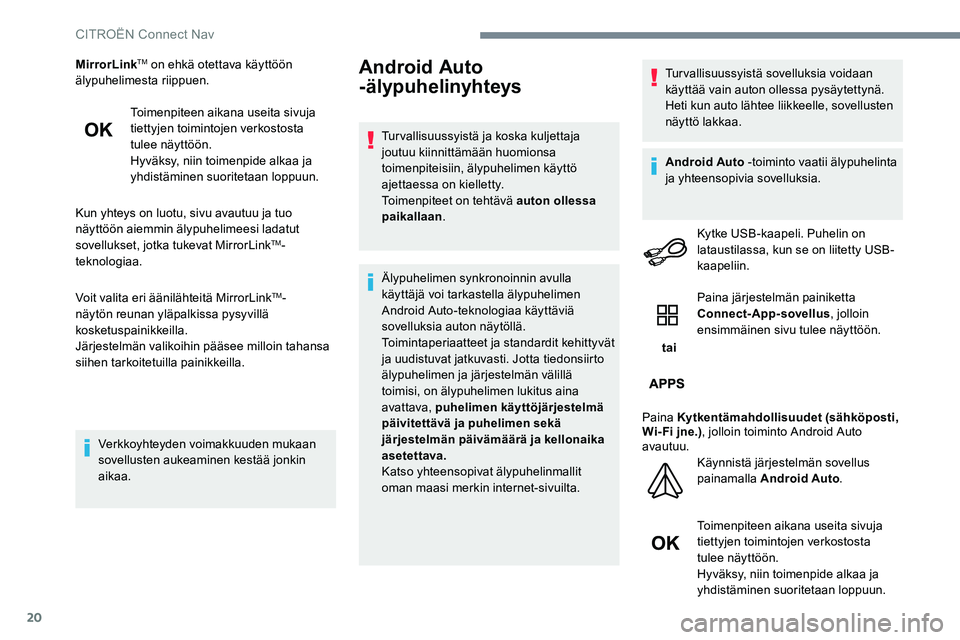
20
MirrorLinkTM on ehkä otettava käyttöön
älypuhelimesta riippuen.
Toimenpiteen aikana useita sivuja
tiettyjen toimintojen verkostosta
tulee näyttöön.
Hyväksy, niin toimenpide alkaa ja
yhdistäminen suoritetaan loppuun.
Kun yhteys on luotu, sivu avautuu ja tuo
näyttöön aiemmin älypuhelimeesi ladatut
sovellukset, jotka tukevat MirrorLink
TM-
teknologiaa.
Voit valita eri äänilähteitä MirrorLink
TM-
näytön reunan yläpalkissa pysyvillä
kosketuspainikkeilla.
Järjestelmän valikoihin pääsee milloin tahansa
siihen tarkoitetuilla painikkeilla.
Verkkoyhteyden voimakkuuden mukaan
sovellusten aukeaminen kestää jonkin
aikaa.
Android Auto
-älypuhelinyhteys
Turvallisuussyistä ja koska kuljettaja
joutuu kiinnittämään huomionsa
toimenpiteisiin, älypuhelimen käyttö
ajettaessa on kielletty.
Toimenpiteet on tehtävä auton ollessa
paikallaan .
Älypuhelimen synkronoinnin avulla
käyttäjä voi tarkastella älypuhelimen
Android Auto-teknologiaa käyttäviä
sovelluksia auton näytöllä.
Toimintaperiaatteet ja standardit kehittyvät
ja uudistuvat jatkuvasti. Jotta tiedonsiirto
älypuhelimen ja järjestelmän välillä
toimisi, on älypuhelimen lukitus aina
avattava, puhelimen käyttöjärjestelmä
päivitettävä ja puhelimen sekä
järjestelmän päivämäärä ja kellonaika
asetettava.
Katso yhteensopivat älypuhelinmallit
oman maasi merkin internet-sivuilta. Turvallisuussyistä sovelluksia voidaan
käyttää vain auton ollessa pysäytettynä.
Heti kun auto lähtee liikkeelle, sovellusten
näyttö lakkaa.
Android Auto -toiminto vaatii älypuhelinta
ja yhteensopivia sovelluksia.
Kytke USB-kaapeli. Puhelin on
lataustilassa, kun se on liitetty USB-
kaapeliin.
tai Paina järjestelmän painiketta
Connect-App-sovellus
, jolloin
ensimmäinen sivu tulee näyttöön.
Paina Kytkentämahdollisuudet (sähköposti,
Wi- Fi jne.) , jolloin toiminto Android Auto
avautuu.
Käynnistä järjestelmän sovellus
painamalla Android Auto .
Toimenpiteen aikana useita sivuja
tiettyjen toimintojen verkostosta
tulee näyttöön.
Hyväksy, niin toimenpide alkaa ja
yhdistäminen suoritetaan loppuun.
CITRO
Page 255 of 306
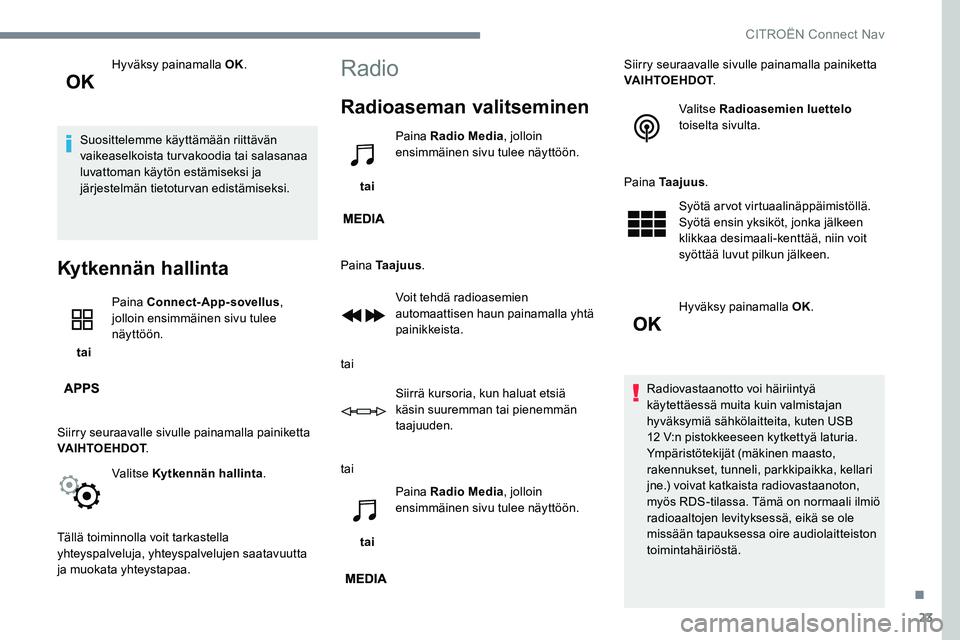
23
Hyväksy painamalla OK.
Suosittelemme käyttämään riittävän
vaikeaselkoista turvakoodia tai salasanaa
luvattoman käytön estämiseksi ja
järjestelmän tietoturvan edistämiseksi.
Kytkennän hallinta
tai Paina Connect-App-sovellus
,
jolloin ensimmäinen sivu tulee
näyttöön.
Siirry seuraavalle sivulle painamalla painiketta
VAIHTOEHDOT .
Valitse Kytkennän hallinta .
Tällä toiminnolla voit tarkastella
yhteyspalveluja, yhteyspalvelujen saatavuutta
ja muokata yhteystapaa.
Radio
Radioaseman valitseminen
tai Paina Radio Media
, jolloin
ensimmäinen sivu tulee näyttöön.
Paina Taajuus .
Voit tehdä radioasemien
automaattisen haun painamalla yhtä
painikkeista.
tai Siirrä kursoria, kun haluat etsiä
käsin suuremman tai pienemmän
taajuuden.
tai
tai Paina Radio Media
, jolloin
ensimmäinen sivu tulee näyttöön. Siirry seuraavalle sivulle painamalla painiketta
VAIHTOEHDOT
.
Valitse Radioasemien luettelo
toiselta sivulta.
Paina Taajuus .
Syötä arvot virtuaalinäppäimistöllä.
Syötä ensin yksiköt, jonka jälkeen
klikkaa desimaali-kenttää, niin voit
syöttää luvut pilkun jälkeen.
Hyväksy painamalla OK.
Radiovastaanotto voi häiriintyä
käytettäessä muita kuin valmistajan
hyväksymiä sähkölaitteita, kuten USB
12 V:n pistokkeeseen kytkettyä laturia.
Ympäristötekijät (mäkinen maasto,
rakennukset, tunneli, parkkipaikka, kellari
jne.) voivat katkaista radiovastaanoton,
myös RDS-tilassa. Tämä on normaali ilmiö
radioaaltojen levityksessä, eikä se ole
missään tapauksessa oire audiolaitteiston
toimintahäiriöstä.
.
CITROËN Connect Nav
Page 258 of 306
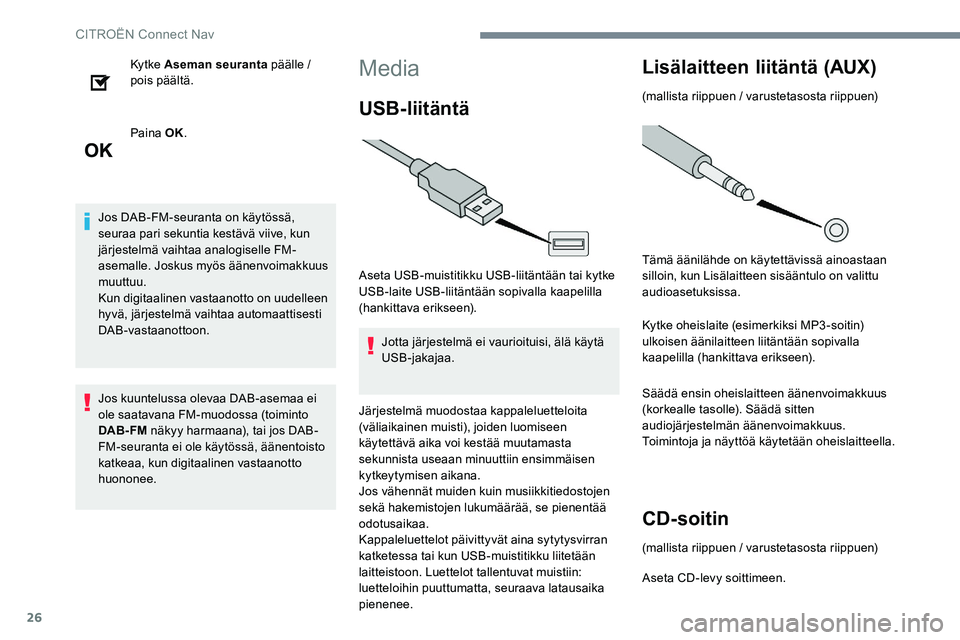
26
Ky t ke Aseman seuranta päälle /
pois päältä.
Paina OK.
Jos DAB-FM-seuranta on käytössä,
seuraa pari sekuntia kestävä viive, kun
järjestelmä vaihtaa analogiselle FM-
asemalle. Joskus myös äänenvoimakkuus
muuttuu.
Kun digitaalinen vastaanotto on uudelleen
hyvä, järjestelmä vaihtaa automaattisesti
DAB-vastaanottoon.
Jos kuuntelussa olevaa DAB-asemaa ei
ole saatavana FM-muodossa (toiminto
DAB- FM näkyy harmaana), tai jos DAB-
FM-seuranta ei ole käytössä, äänentoisto
katkeaa, kun digitaalinen vastaanotto
huononee.Media
USB-liitäntä
Aseta USB-muistitikku USB-liitäntään tai kytke
USB-laite USB-liitäntään sopivalla kaapelilla
(hankittava erikseen).
Jotta järjestelmä ei vaurioituisi, älä käytä
USB-jakajaa.
Järjestelmä muodostaa kappaleluetteloita
(väliaikainen muisti), joiden luomiseen
käytettävä aika voi kestää muutamasta
sekunnista useaan minuuttiin ensimmäisen
kytkeytymisen aikana.
Jos vähennät muiden kuin musiikkitiedostojen
sekä hakemistojen lukumäärää, se pienentää
odotusaikaa.
Kappaleluettelot päivittyvät aina sytytysvirran
katketessa tai kun USB-muistitikku liitetään
laitteistoon. Luettelot tallentuvat muistiin:
luetteloihin puuttumatta, seuraava latausaika
pienenee.
Lisälaitteen liitäntä (AUX)
(mallista riippuen / varustetasosta riippuen)
Tämä äänilähde on käytettävissä ainoastaan
silloin, kun Lisälaitteen sisääntulo on valittu
audioasetuksissa.
Kytke oheislaite (esimerkiksi MP3-soitin)
ulkoisen äänilaitteen liitäntään sopivalla
kaapelilla (hankittava erikseen).
Säädä ensin oheislaitteen äänenvoimakkuus
(korkealle tasolle). Säädä sitten
audiojärjestelmän äänenvoimakkuus.
Toimintoja ja näyttöä käytetään oheislaitteella.
CD-soitin
(mallista riippuen / varustetasosta riippuen)
Aseta CD-levy soittimeen.
CITROËN Connect Nav